IPhone पर Apple CarPlay को डिसेबल कैसे करें
अनेक वस्तुओं का संग्रह / / August 05, 2021
जैसे-जैसे दिन बीत रहे हैं, हमारी दैनिक जीवन की जरूरतें खुद को प्रौद्योगिकियों से लैस कर रही हैं। कार अपवाद नहीं है; अब आप अपनी कार के साथ सिंक कर सकते हैं और विभिन्न कार्यों का प्रबंधन कर सकते हैं। उदाहरण के लिए, आप अपनी कार के कंप्यूटर के माध्यम से अपना कॉल प्राप्त कर सकते हैं, और आपको वाहन चलाते समय अपना फोन नहीं रखना है। इस तरह, आप एसी को नियंत्रित करने, संगीत बजाने आदि जैसे अन्य काम कर सकते हैं। यदि आप एक iPhone उपयोगकर्ता हैं, तो डिफ़ॉल्ट रूप से, Apple Carplay को आपकी कार के साथ सिंक करने और कई कार्य करने के लिए प्रदान किया जाता है।
IPhone उपयोगकर्ताओं के लिए CarPlay एक बहुत ही सुविधाजनक सुविधा है। हालाँकि, अगर आप CarPlay सुविधा को बंद करने में कठिनाई कर रहे हैं, तो लोग विभिन्न कारणों से अक्सर इस सुविधा का उपयोग नहीं करना चाहते हैं। फिर आपको उन तरीकों को पढ़ना चाहिए जिनके द्वारा आप Apple Carplay को पूरी तरह से अक्षम कर सकते हैं। आपके iPhone पर CarPlay सुविधा को बंद करने के दो तरीके हैं। या तो कार को भूलकर या कॉन्ट एंड प्राइवेसी प्रतिबंध सेटिंग्स का उपयोग करके सुविधा को अवरुद्ध करके।

विषय - सूची
-
1 IPhone पर Apple CarPlay डिसेबल कैसे करें?
- 1.1 विधि 1: iPhone से CarPlay सेटिंग्स पर Apple CarPlay अक्षम करें
- 1.2 विधि 2: प्रतिबंध सेटिंग्स से iPhone पर Apple CarPlay अक्षम करें
- 2 निष्कर्ष
IPhone पर Apple CarPlay डिसेबल कैसे करें?
विधि 1: iPhone से CarPlay सेटिंग्स पर Apple CarPlay अक्षम करें
आप अपने डिवाइस पर सभी सहेजी गई कारों को हटा सकते हैं और सिंक से CarPlay को अक्षम कर सकते हैं। हालांकि, यह फीचर Apple CarPlay को सपोर्ट करने वाले अन्य वाहनों पर काम करेगा।
चरण 1) सबसे पहले, खुला समायोजन ऐप, अब नीचे स्क्रॉल करें और विकल्प पर क्लिक करें सामान्य.

चरण 2) अब, दूसरे पेज पर, विकल्प चुनें CarPlay. लेबल के तहत, मेरी कारें उस कार का चयन करें जिसके लिए आप CarPlay ऐप को अक्षम करना चाहते हैं।
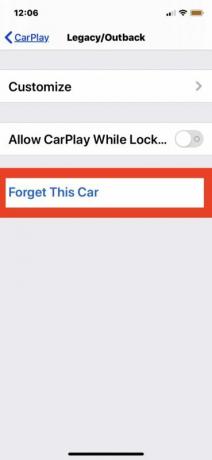
चरण 3) आपके द्वारा कार का चयन करने के बाद, नीले रंग के विकल्प पर क्लिक करें इस कार को भूल जाओ और पर क्लिक करें भूल जाओ अपने iPhone से वाहन निकालने के लिए। अब उस विशेष कार के लिए CarPlay सुविधा अक्षम हो जाएगी। आप CarPlay सुविधा को अक्षम करने के लिए अन्य सभी कारों के साथ ऐसा कर सकते हैं।
विधि 2: प्रतिबंध सेटिंग्स से iPhone पर Apple CarPlay अक्षम करें
आप अपने iPhone पर CarPlay सुविधा को प्रतिबंधित कर सकते हैं। यह CarPlay सुविधा को कार्य करने से रोकेगा। आप इसे किसी भी समय सक्षम कर सकते हैं।
चरण 1) CarPlay सुविधा को प्रतिबंधित करने के लिए, सबसे पहले खोलें समायोजन एप्लिकेशन और पर जाएं स्क्रीन टाइम विकल्प।

चरण 2) स्क्रीन टाइम पेज पर, नीचे स्क्रॉल करें और विकल्प पर क्लिक करें, सामग्री और गोपनीयता प्रतिबंध। पर टॉगल करें सामग्री और गोपनीयता प्रतिबंध अपने डिवाइस पर प्रतिबंध को सक्षम करने के लिए दूसरे पृष्ठ पर विकल्प।

चरण 3) अपने iPhone पर प्रतिबंध सक्षम करने के बाद, पर जाएं की अनुमति देता है ऐप्स विकल्प और बंद टॉगल CarPlay आपके iPhone पर कारप्ले सुविधा को प्रतिबंधित करने का विकल्प।
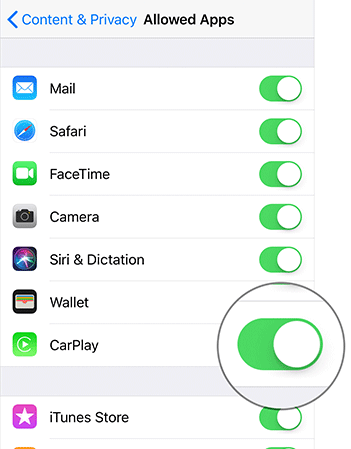
ध्यान दें
आप सेटिंग> स्क्रीन टाइम> सामग्री और गोपनीयता प्रतिबंध> अनुमत ऐप्स पर भी जा सकते हैं और वहां कारप्ले विकल्प बंद कर सकते हैं। यह CarPlay सुविधा को पूरी तरह से अक्षम कर देगा, हालाँकि, आप कभी भी विकल्प पर टॉगल कर सकते हैं और सुविधा को सक्षम कर सकते हैं।
निष्कर्ष
आपके iPhone पर Apple CarPlay सुविधा को अक्षम करने के दो तरीके हैं। आप अपने पास जा सकते हैं सेटिंग्स ऐप> सामान्य> कारप्ले और विकल्प पर क्लिक करके सभी कारों को हटा दें इस कार को भूल जाओ। यह आपके iPhone को उन कारों तक पहुंचने और स्वचालित रूप से सिंक करने से रोकेगा। हालाँकि, कारप्ले अन्य कारों के साथ काम करेगा जिन्हें आपने हटाया नहीं है।
संपादकों की पसंद:
- iPhone वाईफ़ाई स्वचालित रूप से चालू होता है: कैसे ठीक करें?
- फिक्स मैक त्रुटि कोड 43 जब फ़ाइलों को हटाने
- 1 क्लिक में iPhone पर व्हाट्सएप लोकेशन कैसे बदलें
- Apple CarPlay के साथ किसी भी iPhone एप्लिकेशन का उपयोग कैसे करें
- IPhone और iPad के लिए शीर्ष 5 iCloud चाबी का गुच्छा विकल्प
राहुल टेक और क्रिप्टोकरेंसी विषयों के क्षेत्र में बड़े पैमाने पर रुचि रखने वाला कंप्यूटर साइंस का छात्र है। वह अपना अधिकांश समय या तो संगीत लिखने या सुनने या बिना देखे हुए स्थानों की यात्रा करने में बिताता है। उनका मानना है कि चॉकलेट उनकी सभी समस्याओं का समाधान है। जीवन होता है, और कॉफी मदद करती है।


![अल्काटेल 5010E पर स्टॉक रॉम को कैसे स्थापित करें [फर्मवेयर फ्लैश फाइल / अनब्रिक]](/f/1917e3ac3d85203524d3353f5d54f7a2.jpg?width=288&height=384)
